Jak łatwo zmniejszyć rozmiar plików PDF w systemie Windows 11 /10
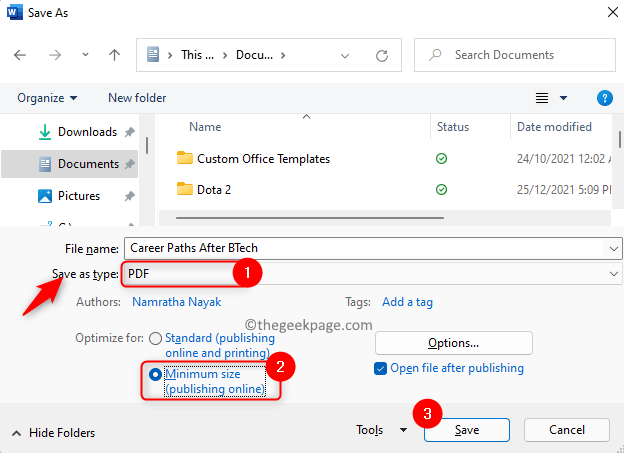
- 4547
- 1206
- Laura Zygmunt
Zasadniczo zauważono, że rozmiary plików PDF są większe ze względu na różne czynniki, takie jak treść, obrazy i tak dalej. Ze względu na duży rozmiar, problemy są napotkane, gdy trzeba je przesłać na niektórych stronach internetowych lub dołączyć do wiadomości e -mail. W tej chwili potrzebujesz zmniejszenia rozmiaru pliku PDF bez żadnej zawartości jakości pliku PDF.
Jeśli jesteś w takiej sytuacji, w której nie możesz przesłać pliku lub podłączyć go do wiadomości e -mail ze względu na jego duży rozmiar, przeczytaj ten artykuł. W tym artykule znajdziesz metody, które pomogą Ci zmniejszyć rozmiar pliku PDF bez żadnej spadku jakości.
Spis treści
- Metoda 1 - Użyj Microsoft Word
- Metoda 2 - Użyj Adobe Acrobat, aby zmniejszyć rozmiar pliku
- Metoda 3 - Compress za pomocą optymalizatora PDF Adobe Acrobat
- Metoda 4 - Spróbuj użyć dowolnego oprogramowania stron trzecich
- Metoda 5 - Skorzystaj z narzędzi dostępnych online
Metoda 1 - Użyj Microsoft Word
Jedną z metod jest zmniejszenie rozmiaru pliku PDF przy jednoczesnym przekształceniu go w PDF z MS Word.
1. Otwórz swoje MS Word dokument, który należy przekonwertować.
2. Teraz dotknij Fn + f12 Klucz na klawiaturze.
3. w Zapisz jako okno, kliknij menu rozwijane obok Zapisz jako typ i wybierz opcję PDF.
4. Dać nazwa dla pliku.
5. Wybierz opcję Minimum Rozmiar (publikowanie online) obok Zoptymalizuj dla.
6. Kliknij Ratować Aby przekonwertować plik na pdf o obniżonej wielkości.
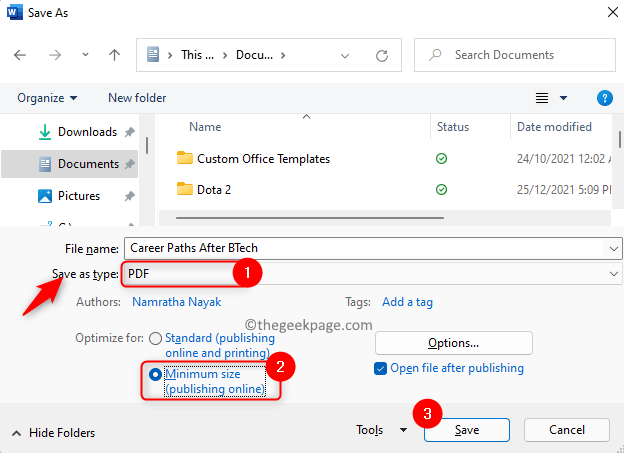
Metoda 2 - Użyj Adobe Acrobat, aby zmniejszyć rozmiar pliku
Jeśli masz już plik PDF i chcesz zmniejszyć rozmiar bez kompromisu jakości, możesz to zrobić za pomocą Adobe Acrobat Pro DC Reader (dostępna najnowsza wersja).
1. Początek Adobe Acrobat Reader.
2. Naciskać Ctrl + o i wybierz plik PDF do otwarcia.
3. Po otwarciu pliku kliknij Plik menu.
4. Wybierz opcję Oszczędzaj jako inne. W podmenu, który się otwiera, kliknij PDF o zmniejszonym rozmiarze…
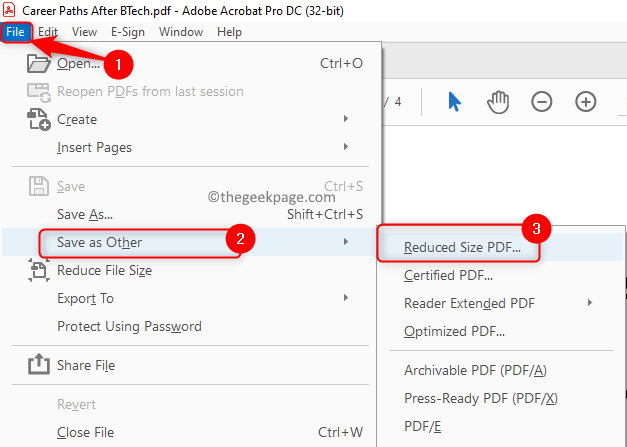
5. Zobaczysz Zmniejsz rozmiar pliku okno. Tutaj użyj rozwijanej w Kompatybilność wersji Acrobat Aby wybrać potrzeby zgodności pliku z wersją Adobe w razie potrzeby.
Notatka: Jeśli ustawisz zgodność z najnowszymi wersjami Adobe Acrobat, zmniejszy to rozmiar do większego poziomu.
6. Kliknij OK Aby ustawić wersję kompatybilności.
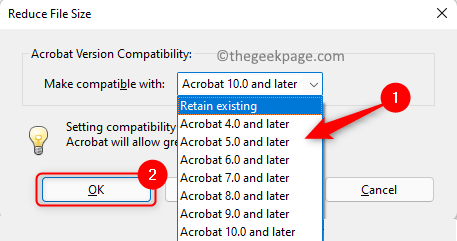
7. w Zapisz jako okno, wybierz Lokalizacja I Wpisz nazwę dla pliku.
8. Następnie kliknij Ratować przycisk.
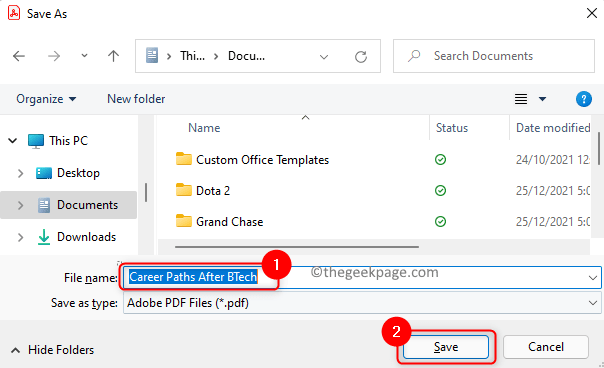
9. W prawym dolnym rogu jest wyświetlana czarna skrzynka z komunikatem Zmniejszenie rozmiaru PDF.

Teraz możesz sprawdzić i zobaczyć, że rozmiar plików PDF został zmniejszony bez zmniejszenia jakości.
Metoda 3 - Compress za pomocą optymalizatora PDF Adobe Acrobat
Adobe Acrobat Pro DC ma wbudowany optymalizator PDF, którego można użyć do zmniejszenia rozmiaru pliku PDF z dostosowaniem. Tutaj możesz spojrzeć na określone elementy w pliku, które mają wpływ na rozmiar pliku.
1. Początek Adobe Acrobat Pro DC.
2. Naciskać Ctrl + o i przejdź do lokalizacji pliku do otwarty To.
3. Idź do Plik menu.
4. Wybierać Oszczędzaj jako inne. Kliknij na Zoptymalizowany pdf… Opcja w podmenu, która się otwiera.
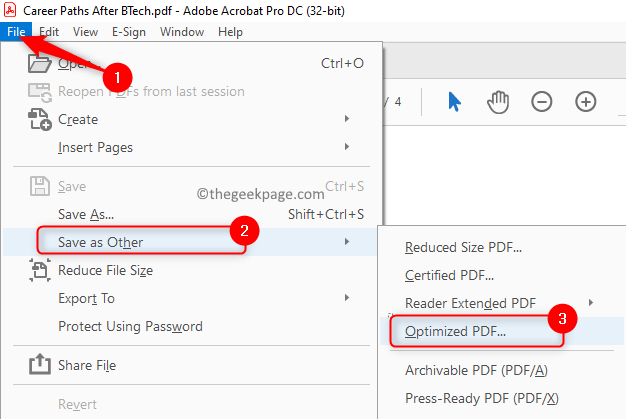
5. w Optymalizator PDF okno, w prawym górnym rogu kliknij Używanie przestrzeni audytu… przycisk.
6. Zobaczysz okno, które szczegółowo opisuje wykorzystanie przestrzeni według różnych elementów w pliku.
7. Kliknij OK.
8. Kliknij opcje po lewej stronie okna optymalizatora PDF, aby wyświetlić szczegóły. Tutaj można wprowadzić zmiany, aby zmniejszyć rozmiar pliku PDF.
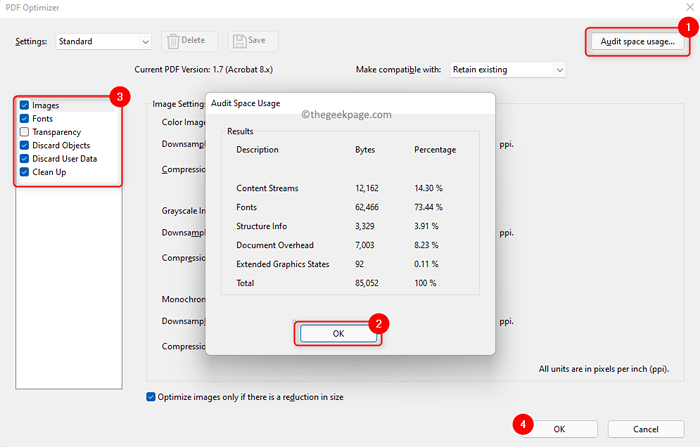
Metoda 4 - Spróbuj użyć dowolnego oprogramowania stron trzecich
Kroki w celu zmniejszenia wielkości pliku zostały wyjaśnione za pomocą 4dots darmowe pdf kompres oprogramowanie. Jeśli znasz jakiekolwiek inne aplikacje kompresora PDF, można je użyć. W przeciwnym razie postępuj zgodnie z poniższymi instrukcjami, aby skompresować plik PDF.
1. Kliknij ten link, aby przejść do witryny pobierania 4dots darmowe pdf kompres.
2. Ściągnij i zainstaluj oprogramowanie na twoim komputerze.
3. Otworzyć 4DOTS PDF kompres App.
4. Stuknij przycisk Dodaj pliki) na górze.
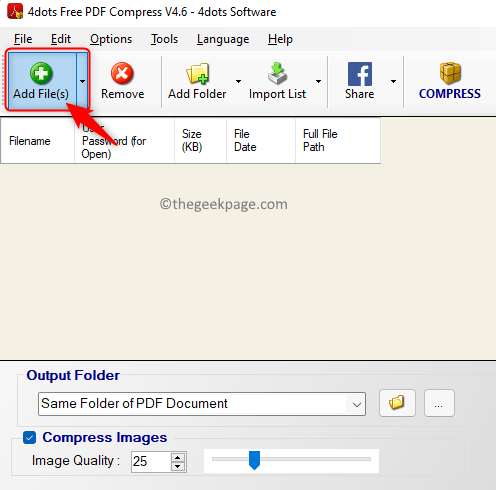
5. Przejdź do lokalizacji i wybierz plik PDF otworzyć to.
6. Teraz szczegóły pliku można zobaczyć w formacie tabelarycznym w głównym oknie aplikacji. Możesz zobaczyć Nazwa pliku, rozmiar, data tworzenia plików i pełna ścieżka pliku Szczegóły wybranego pliku.
7. Na dnie, sprawdzać pudełko obok Kompresuj obrazy.
8. Użyj suwak związany z Jakość obrazu Aby zmienić wartość.
9. Teraz u góry kliknij Kompresja przycisk.
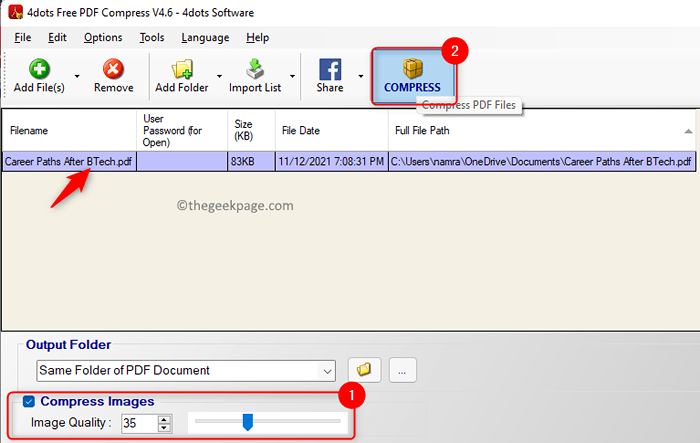
10. Kliknij OK w oknie z wiadomościami operacja zakończona pomyślnie.
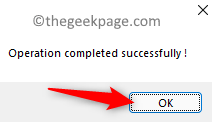
11. A Wynik okno otwiera się pokazując Porównanie rozmiaru pliku przed i po kompresji.
12. Kliknij OK Aby ukończyć proces.
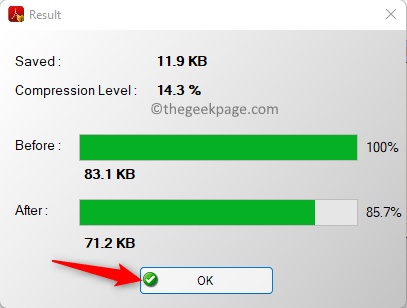
Metoda 5 - Skorzystaj z narzędzi dostępnych online
Jeśli nie masz Adobe Acrobat lub nie chcesz go używać ani żadnego innego oprogramowania, sprawdź narzędzia, które są dostępne online do kompresji plików PDF. Plik musi zostać wybrany i przesłany, a kompresja nastąpi bez większego wysiłku. Po zakończeniu kompresji plik można pobrać i zapisać w systemie. Najbardziej znanymi narzędziami online są osmalpdf i najlepsza kompresor PDF. Szczegółowo opisaliśmy kroki za pomocą Ospdf poniżej.
1. Kliknij link, aby otworzyć Ospdf strona.
2. Przesuń stronę i zlokalizuj sekcję Najpopularniejsze narzędzia PDF.
3. Tutaj wybierz Kompresować pdf.
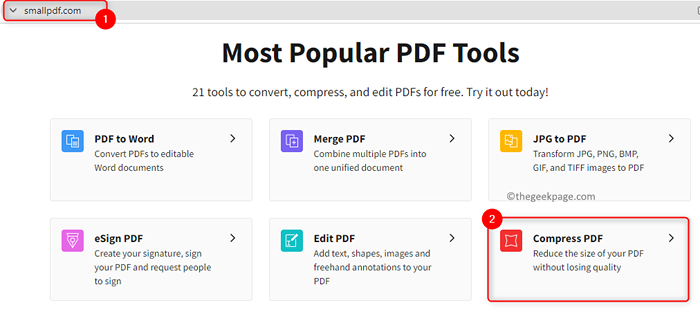
4. Kliknij WYBIERZ PLIKI i zlokalizuj plik na komputerze, który należy skompresować.
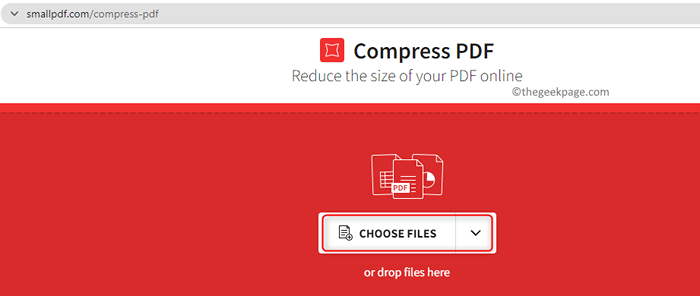
5. Po przesłaniu pliku możesz wybrać Podstawowa kompresja Lub Silna kompresja. Aby użyć silnej kompresji, musisz mieć płatną subskrypcję.
6. Wybierzemy Podstawowa kompresja Aby uzyskać średni rozmiar pliku o wysokiej jakości.
7. Kliknij Kompresja Aby rozpocząć proces.
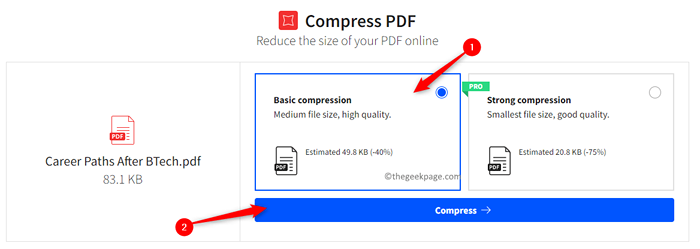
8. Po zakończeniu kompresji kliknij Pobierać przycisk, aby zapisać ten plik na komputerze i użyj go.
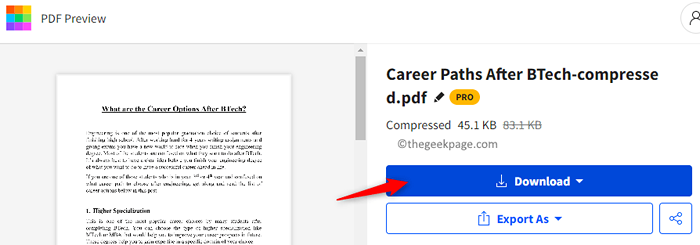
Dziękuje za przeczytanie.
Mamy nadzieję, że ten artykuł był wystarczająco pouczający, pomagając zmniejszyć rozmiar pliku PDF bez utraty jakości. Skomentuj i daj nam znać metodę preferowaną przez Ciebie.
- « Jak naprawić błąd - ten plik nie ma powiązanego programu
- Napraw problem z uruchomieniem 1_Initializacja_Failed in Windows 11, 10 »

